Visste du att Adobe Photoshop har groovy 3D-funktioner för att enkelt skapa 3D-objekt inklusive text? Följ med när jag gör en snabb skärmdumpgranskning av funktionerna och en handledning om hur du snabbt kan komma igång med att använda dem.

Hej igen min groovy Photoshop läsare! Med all hype som pågår 3D-tv-apparater och att föra 3D-teknik in i våra hem, visste du att Adobe Photoshop har groovy 3D-funktioner du kan använda för att skapa 3D-objekt? Det bästa är - du behöver inte dyr maskinvara för att komma igång med att lära dig grunderna! Allt du behöver är några minuter och en groovy webbplats för att förklara hur det fungerar... som groovyPost! Nu kör vi!
Adobe Photoshop 3D Pre-Req's
Här är minimikraven för 3D med Adobe Photoshop. Ärligt talat dock om du inte hade några problem med min andra Photoshop-tutorials, då har du troligtvis inga problem med den här heller.
Minimikrav för 3D:
- 1024 × 768 display (1280 × 800 rekommenderas) med kvalificerad hårdvaruaccelererad OpenGL-grafikkort, 16-bitars färg och 256 MB VRAM
- Intel® Pentium® 4 eller AMD Athlon® 64-processor
- Microsoft® Windows® XP med Service Pack 3; Windows Vista® Home Premium, Business, Ultimate eller Enterprise med Service Pack 1 (Service Pack 2 rekommenderas); eller Windows 7
- 1 GB RAM
- Vissa GPU-accelererade funktioner kräver grafikstöd för Shader Model 3.0 och OpenGL 2.0
Groovy Basics of 3D
För att skapa en 3D-form kommer vi skapa två skikten - en fylld med svart, och den andra fylld med vit.
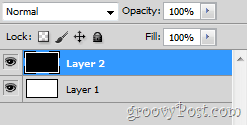
När du har valt det svarta lagret och ovanpå det vita kan du gå vidare till 3D> Ny form från lager och valde sedan vad du vill prova.
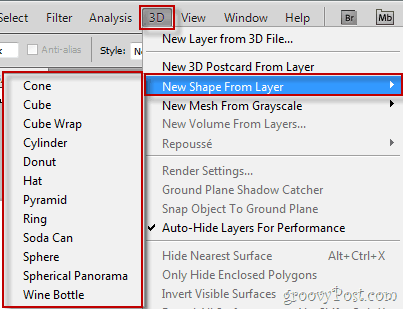
När du har valt din 3D-form kan du gå vidare och använda den avancerade Photoshop-verktyg för 3D-rotation för att snurra och flytta ditt objekt runt.

Så här ser det ut att rotera ett 3D-objekt i Photoshop:
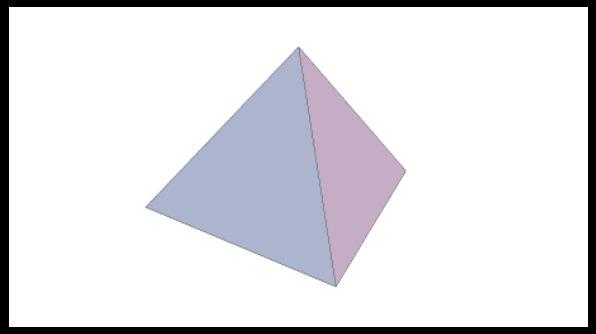
Text på 3D-objekt
En annan intressant sak att notera här är att allt du klottar över ditt 3D-objekt med penselverktyget eller något annat verktyg för den delen förblir tredimensionellt på objektet. Så ta din pennan och börja dra bort!
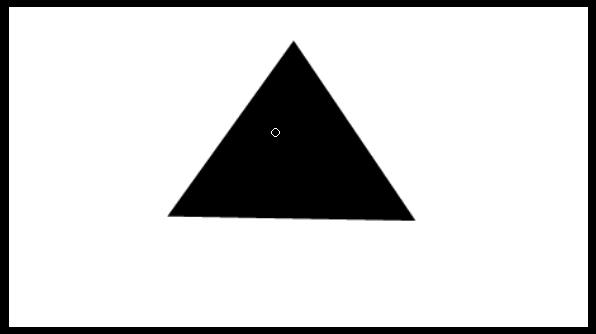
3D-inställningar i Photoshop
Om dina 3D-objekt verkar halta medan du flyttar dem eller om du vill gå under huven i Photoshops 3D-rendering kan du prova att kolla in Redigera> Inställningar> 3D.
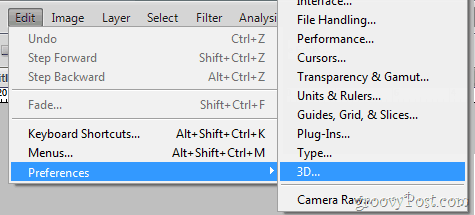
Härifrån, se till att du använder den maximala mängden juice som din GPU kan producera ...
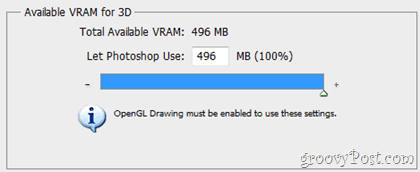
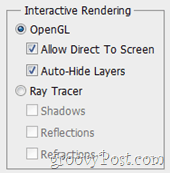
... och justera även utseendealternativ och renderingalternativ (som vi inte exakt skulle rekommendera ...).
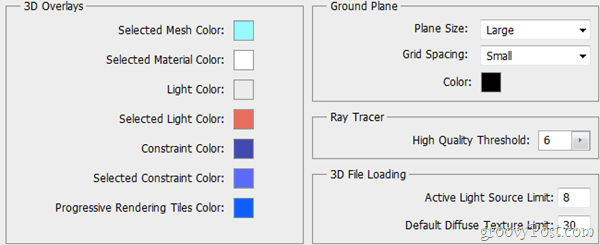
Njut av 3D!
Gjort! Har du skapat en groovy 3D Photoshop-bild? Ladda upp den till en gratis tjänst som Minus och släpp en länk till den i kommentarerna. Jag skulle gärna se det!

